Borderlands on vain hämmästyttävä ensimmäisen persoonan seikkailupeli, joka on suosittu sarjakuvamainen muotoilunsa ja runsaiden ainutlaatuisten aseidensa vuoksi. Käyttäjät ovat kuitenkin ilmoittaneet, että "Yleinen suojausvirhe" -virhesanoma tulee näkyviin heti, kun he astuvat peliin ja yrittävät siirtyä aloitusvalikkonäyttöön.

Onneksi on ollut useita erilaisia hyödyllisiä menetelmiä, joita voidaan käyttää ongelman ratkaisemiseksi helposti. Olemme löytäneet menetelmät, joiden on vahvistettu auttaneen muita käyttäjiä käsittelemään tätä ongelmaa, ja antaneet heille vaiheittaiset ohjeet. Varmista, että tutustut alla oleviin menetelmiin ja noudata ohjeita huolellisesti.
Mikä aiheuttaa yleisen suojausvirheen rajaseuduilla?
Borderlandsia toistettaessa Windows-tietokoneellasi on melko monia erilaisia ja erillisiä syitä. Olemme päättäneet luoda luettelon syistä, joiden pitäisi auttaa sinua valitsemaan skenaario. Kun tiedät tapauksen, tiedät myös, mitä tapaa käyttää ongelman ratkaisemiseksi, ja kaikki tulee helpommaksi! Katso alla oleva luettelo!
- Peli on estetty viruksentorjunnassa tai palomuurissa - Peli saattaa olla estetty tietokoneellasi käyttämiltäsi tietoturvaohjelmistoilta. Se voi estää pelin pääsyn Internetiin tai joihinkin tietokoneellasi oleviin tiedostoihin. Varmista, että lisäät siihen poikkeuksen virustorjuntaan tai palomuuriin.
- Pelitiedostot puuttuvat tai ovat vioittuneet - Jos epäilet, että pelisi asennus on rikki, voit aina tarkistaa pelitiedostojen eheyden, jos latait pelin Steamin kautta. Tämä lataa puuttuvat tiedostot uudelleen.
- PhysX-ongelmat - Jos PhysX: ää ei ole asennettu, koska ohitit sen asennuksen pelin asennuksen aikana, sinun on asennettava se nyt. Lisäksi sen DLL-tiedosto saattaa puuttua, mutta voit luoda sen itse ja ratkaista ongelman!
- Grafiikkakorttiongelmat - Pelin on suoritettava päägrafiikkakortillasi, ja on mahdollista, että NVIDIA-ohjauspaneeli on määrittänyt sisäisen näytönohjaimen pelin suoritettavaksi. Uusimpien ohjaimien käyttö on myös välttämätöntä, jos haluat pelin sujuvan.
Ratkaisu 1: Tee poikkeus peliin Windows Defenderissä (Windows Security)
Monet käyttäjät ovat ilmoittaneet, että peli on sallittava poikkeuksena Windows Defenderin virustentorjuntatyökalussa. Jos sinulla on kolmannen osapuolen virustorjunta asennettuna, sinun on myös lisättävä poikkeus peliin sen sisällä. Vaiheet poikkeusten lisäämiseksi muihin virustentorjuntatyökaluihin ovat erilaiset, mutta katso miten se tehdään Windows Defenderissä.
- Katso ilmaisinalueelta (tehtäväpalkin oikea osa) ja yritä löytää kilpi. Saatat joutua napsauttamaan ylöspäin osoittavaa nuolta saadaksesi lisää kuvakkeita. Napsauta hiiren kakkospainikkeella suojakuvaketta ja valitse Avaa suojauksen hallintapaneeli -vaihtoehto avataksesi Windowsin tietoturvakeskuksen .
- Voit myös napauttaa Windows-näppäintä ja I- näppäimiä samanaikaisesti avataksesi Windows 10 -asetukset . Etsi Päivitys ja suojaus -osa ja avaa se napsauttamalla hiiren kakkospainikkeella. Siirry Windowsin suojaus -välilehteen ja napsauta Avaa Windowsin suojaus -painiketta ikkunan oikeassa reunassa.
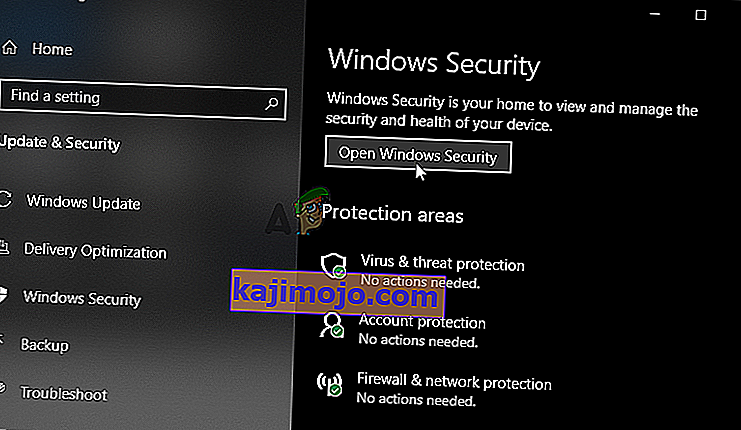
- Osoita kilven kuvaketta vasemmanpuoleisessa pystysuora valikosta. Selaa, kunnes näet Virus- ja uhkasuojausasetukset -osion, ja napsauta alla olevaa Hallitse asetuksia -painiketta.
- Selaa tätä ikkunaa alaspäin, kunnes pääset sisälle olevaan Poissulkemiset-kohtaan ja napsauta Lisää tai poista poissulkemisia.

- Napsauta Lisää poissulkeminen -kohdan vieressä olevaa + -painiketta ja valitse avautuvasta valikosta Kansio . File Explorerin pitäisi avautua, joten muista löytää kansio, johon Borderlands asennit. Oletuksena sen pitäisi olla:
C: \ Program Files (x86) \ Steam \ steamapps \ common \ Borderlands
- Näin on, jos olet asentanut pelin Steamin kautta. Varmista, että valitset oikean kansion, jos valitsit asennuksen aikana toisen. Valitse se ja vahvista mahdolliset kehotteet. Avaa peli uudelleen nähdäksesi, jatkuuko ”General protection fault” -virheilmoitus!
Ratkaisu 2: Tarkista pelitiedostojen eheys
Jos jotkut tärkeät pelitiedostot puuttuvat tai ovat vioittuneet, ja jos olet asentanut pelin Steamin kautta, sinun on käytettävä Steamin tarjoamaa upeaa ominaisuutta. Voit helposti tarkistaa pelitiedostojen eheyden. Tämä etsii pelin asennuskansiosta puuttuvia tai vioittuneita tiedostoja, ja Steam lataa ne uudelleen. Noudata alla olevia ohjeita saadaksesi lisätietoja.
- Käynnistä Steam- asiakas tietokoneella kaksoisnapsauttamalla työpöydän Steam-pikakuvaketta. Jos sitä ei ole, napsauta Käynnistä-valikkoa tai Etsi / Cortana- painiketta ja kirjoita " Steam " avataksesi sen asiakkaan. Napsauta ensimmäistä tulosta vasemmalla painikkeella.

- Kun Steam-asiakas avautuu, siirry ikkunan yläosassa olevasta valikosta Kirjasto- välilehteen ja etsi Borderlands- merkintä asentamiesi pelien luettelosta. Napsauta hiiren kakkospainikkeella pelin merkintää ja valitse näkyviin tulevasta pikavalikosta Ominaisuudet .
- Siirry Ominaisuudet-ikkunan Paikalliset tiedostot -välilehteen ja napsauta Sisällä-painiketta Tarkista pelitiedostojen eheys .

- Odota, että vahvistusprosessi on valmis ja Steam lopulta lataa puuttuvat tiedostot. Avaa peli uudelleen ja tarkista, näkyykö ”Yleisen suojauksen vika” -virhe edelleen
Ratkaisu 3: Päivitä uusimmat näytönohjainohjaimet
Grafiikkakorttiohjaimet ovat syy monille erilaisille videopeleissä esiintyville ongelmille, eikä tämä ole poikkeus. Monet käyttäjät ovat ilmoittaneet, että yksinkertaisesti uusimpien näytönohjainohjainten asentaminen onnistui ratkaisemaan "yleisen suojauksen vian" ja estämään sen tapahtumisen siitä lähtien. Noudata alla olevia ohjeita päivittääksesi ohjaimesi!
- Ennen kuin aloitat mitään muuta, sinun on poistettava tietokoneellesi asennetun grafiikkaohjaimen asennus. Napauta Windows Key + R -näppäimiä samanaikaisesti avataksesi Suorita-valintaikkunan. Kirjoita Avaa-tekstiruutuun “ devmgmt. msc ”ja napsauta OK-painiketta avataksesi Laitehallinta .

- Voit myös napsauttaa Käynnistä-valikkoa tai Haku-painiketta, kirjoittaa " Laitehallinta " ja napsauttaa ensimmäistä käytettävissä olevaa tulosta. Laajenna Näyttösovittimet- osio, etsi näytönohjain, napsauta hiiren kakkospainikkeella sen merkintää ja valitse näkyviin tulevasta pikavalikosta Poista laite .
- Vahvista valintaikkunat tai kehotteet, jotka saattavat ilmestyä, kun napsautat sen poistamista.

- Tämän jälkeen avaa selain ja käy näytönohjaimen valmistajan verkkosivustolla. Tässä ovat linkit NVIDIA-, AMD- ja Intel-näytönohjaimille! Kirjoita kaikki tärkeät peliasetuksistasi ja etsi käytettävissä olevia ohjaimia.
- Varmista, että valitset uusimman luettelosta, joka tulee näkyviin, ja napsauta Lataa- painiketta. Suorita sen suoritettava tiedosto Lataukset- kansiosta ja asenna se tietokoneellesi noudattamalla näytön ohjeita.

- Avaa Borderlands uudelleen ja tarkista, näkyykö ”Yleisen suojauksen vika” -virhe vielä toiston aikana!
Ratkaisu 4: Käytä oikeaa grafiikkasuoritinta
Käyttäjät ovat myös ilmoittaneet, että virhe ilmeni, koska peli alkoi käyttää integroitua näytönohjainta NVIDIA-piirisarjan sijaan. Tämä menetelmä on hieno NVIDIA-käyttäjille! Voit helposti ratkaista ongelman NVIDIA-ohjauspaneelin sisällä, joten noudata alla valmisteltuja vaiheita!
- Napsauta hiiren kakkospainikkeella työpöytääsi ja valitse näkyviin tulevasta pikavalikosta NVIDIA-ohjauspaneeli . Vaihtoehtoisesti voit etsiä Ohjauspaneelia Käynnistä-valikosta tai Etsi / Cortana-painiketta ja napsauttaa sitä hiiren kakkospainikkeella tulosluettelosta.
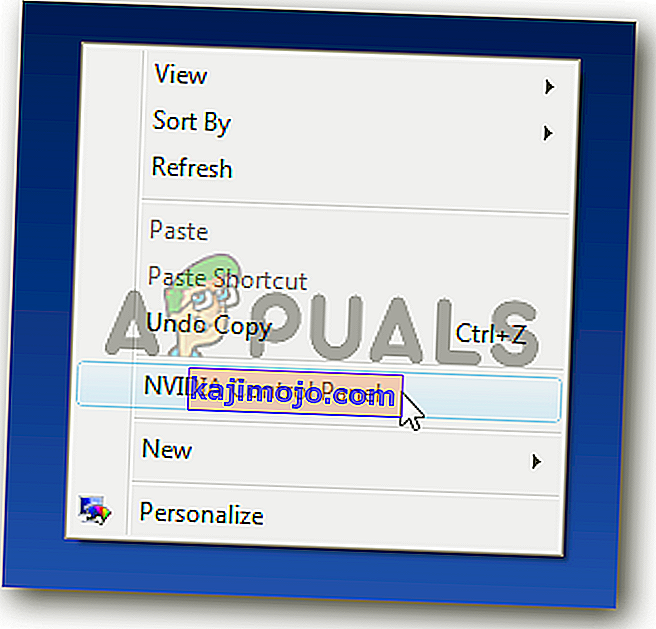
- Napsauta asettaaksesi Näytä mukaan -vaihtoehdoksi Suuret tai Pienet kuvakkeet ja vieritä, kunnes pääset sisälle olevaan NVIDIA-ohjauspaneelin merkintään. Napsauta hiiren kakkospainikkeella avataksesi sen.
- Laajenna 3D-asetukset -osaa vasemmanpuoleisesta valikosta napsauttamalla + -painiketta ja napsauttamalla Hallitse 3D-asetuksia . Siirry Ohjelman asetukset -kohtaan Valitse mukautettava ohjelma -valikossa napsauta hiiren kakkospainikkeella avattavaa valikkoa ja valitse Asennettujen ohjelmien luettelosta Rajamaat .

- Etsi Valitse haluamasi grafiikkaprosessori tälle ohjelmalle -vaihtoehto ja napsauta vaihtaaksesi tämän asetuksen High Performance NVIDIA -prosessoriksi . Napsauta ikkunan alaosassa olevaa Käytä-painiketta ja tarkista, näkyykö ”General protection fault” -virhesanoma yhä Borderlandsia toistettaessa.
Ratkaisu 5: Muokkaa DLL-tiedostoja pelin asennuskansioon
Steamin käyttäjä on julkaissut menetelmän, jossa käyttäjä väittää pystyvänsä ratkaisemaan ongelman helposti hallitsemalla tiettyjä DLL-tiedostoja pelin asennuskansiossa. Tämän menetelmän on oltava helppo hallita, ja monet käyttäjät väittävät, että ongelman poistuminen vaatii vain alla olevat vaiheet!
- Käynnistä Steam- asiakas tietokoneella kaksoisnapsauttamalla työpöydän Steam-pikakuvaketta. Jos sitä ei ole, napsauta Käynnistä-valikkoa tai Etsi / Cortana-painiketta ja kirjoita "Steam" avataksesi sen asiakkaan. Napsauta ensimmäistä tulosta vasemmalla painikkeella.

- Kun Steam-asiakas avautuu, siirry ikkunan yläosassa olevasta valikosta Kirjasto- välilehteen ja etsi Borderlands- merkintä asentamiesi pelien luettelosta. Napsauta hiiren kakkospainikkeella pelin merkintää ja valitse näkyviin tulevasta pikavalikosta Ominaisuudet .
- Siirry Ominaisuudet-ikkunan Paikalliset tiedostot -välilehdelle ja napsauta sisällä olevaa Selaa paikallisia tiedostoja -painiketta.

- Kun olet Borderlands-asennuskansiossa, avaa sisällä oleva Binaries- kansio. Etsi tiedosto nimeltä dll , napsauta sen merkintää hiiren kakkospainikkeella ja valitse näkyviin tulevasta pikavalikosta Kopioi- painike.
- Käytä Ctrl + V- näppäinyhdistelmää tai napsauta hiiren kakkospainikkeella missä tahansa saman kansion sisällä ja valitse näkyviin tulevasta valikosta Liitä .

- Tiedoston pitäisi näkyä nimellä " cudart - Copy.dll ". Jos näyttöön tulee valintaikkuna, jossa sinua pyydetään korvaamaan tiedosto tai luomaan kopio, muista luoda kopio.
- Napsauta hiiren kakkospainikkeella luomaa kopiota ja valitse valikosta Nimeä uudelleen. Vaihda sen nimeksi " physxcudart_20 " ja napsauta Enter Avaa peli uudelleen Steamista ja tarkista, kaatuuko se edelleen samalla virhekoodilla.
Ratkaisu 6: Asenna PhysX pelin asennuskansioon
PhysX on fysiikan moottorin väliohjelmistojen SDK, jonka on valmistanut NVIDIA, ja sen asentaja on asennettava pelin mukana. On mahdollista, että käyttäjät ohittivat asennuksen tai että PhysX-asennus vioittui. Kummassakin tapauksessa voit yksinkertaisesti suorittaa PhysX-asennustiedoston Borderlands-asennuskansiosta ja tarkistaa, ratkaiseeko se ongelmasi!
- Seuraa vaiheita 1 -3 päässä Ratkaisu 5 yläpuolelle avaa Borderlands asennuskansio. Jos et ole asentanut peliä Steamin kautta , kansio on ehkä löydettävä manuaalisesti. Jos työpöydällä on pikakuvake, napsauta sitä hiiren kakkospainikkeella ja valitse näkyviin tulevasta valikosta Avaa tiedoston sijainti .
- Avaa Edellytykset- kansio Borderlands-asennuskansion sisällä ja etsi PhysX_ xx.xx_SystemSoftware -tiedosto. Pienet x-kirjaimet ovat paikkamerkkejä, jotka määrittävät asennusohjelman nykyisen version.

- Kaksoisnapsauta tätä tiedostoa avataksesi sen ja asenna NVIDIA PhysX noudattamalla näyttöön tulevia ohjeita . Palaa Steam-kirjastoon , napsauta hiiren kakkospainikkeella Borderlands peliluettelosta ja valitse Pelaa peliä . Tarkista, näkyykö sama ongelma edelleen!
Ratkaisu 7: Poista koko näytön optimointi käytöstä
Tämä menetelmä on yksi vähemmän tunnetuista menetelmistä, joita voidaan käyttää tietokoneen ongelman ratkaisemiseen. Monet käyttäjät ovat kuitenkin ilmoittaneet, että koko näytön optimoinnin poistaminen käytöstä tosiasiallisesti auttaa niiden syytä, kun jokainen yllä olevasta menetelmästä ei tuottanut tuloksia, joten muista tarkistaa tämä menetelmä noudattamalla alla olevia ohjeita!
- Sinun on löydettävä suoritettava Borderlands-tiedosto . Jos et ole asentanut peliä Steamin kautta, se voi olla työpöydälläsi, joten varmista, että napsautat hiiren kakkospainikkeella sen merkintää ja valitset avautuvasta valikosta Ominaisuudet .
- Jos peli on asennettu Steamin kautta, avaa ensin Steam-asiakasohjelma. Tämän jälkeen vaihda Kirjasto- välilehdelle, napsauta hiiren kakkospainikkeella Borderlands asennettujen pelien luettelosta ja valitse Ominaisuudet . Siirry Paikalliset tiedostot -välilehdelle ja napsauta Selaa paikallisia tiedostoja.

- Avaa sisällä Binaries- kansio ja etsi Borderlands-suoritettava tiedosto. Napsauta hiiren kakkospainikkeella sen kuvaketta ja valitse näkyviin tulevasta pikavalikosta Ominaisuudet .
- Siirry Ominaisuudet-ikkunan Yhteensopivuus- välilehdelle ja tarkista Asetukset Valitse Poista koko näytön optimointi -valintaruutu ja napsauta alareunassa olevaa OK-painiketta, jos haluat tehdä tekemäsi muutokset.

- Suorita Borderlands Steam-kirjastosta napsauttamalla hiiren kakkospainikkeella sen merkintää ja valitsemalla sisällä oleva Play Game -vaihtoehto. Tarkista, näkyykö ”Yleinen suojausvirhe” -virhe pelin aikana.
Ratkaisu 8: Salli peli palomuurissasi
Vähemmän tunnettu tosiasia tästä pelistä on, että se on jatkuvasti kytkettävä Internetiin toimiakseen kunnolla. Jos yrität aloittaa pelin ilman aktiivista Internet-yhteyttä, muodosta yhteys Internetiin ja tarkista, näkyykö ongelma edelleen. Jos olet yhteydessä Internetiin ja ongelma jatkuu, käyttämäsi palomuuri saattaa estää pelin yhteyden.
Jos sinulla on kolmannen osapuolen palomuuri asennettuna, avaa se ja etsi poikkeuksia. Jos käytät Windows Defenderin palomuuria, voit tarkistaa seuraavat vaiheet!
- Avaa Ohjauspaneeli etsimällä sitä Käynnistä-valikosta . Voit myös avata Suorita-ruudun Windows Key + R -yhdistelmällä ja kirjoittaa " control " . exe ”sisällä avataksesi sen vaihtoehtoisella tavalla.

- Aseta Näytä- vaihtoehdoksi Suuri tai Pieni kuvake ja tarkista luettelon alaosasta Windows Defender -palomuuri
- Napsauta hiiren kakkospainikkeella tätä asetussarjaa ja napsauta Salli sovellus Windows Defenderin palomuurin kautta -painiketta uuden ikkunan vasemmanpuoleisessa valikossa.

- Napsauta ikkunan oikeassa yläkulmassa olevaa Muuta asetuksia -painiketta, jos haluat antaa järjestelmänvalvojan oikeudet muutosten tekemiseen. Peli saattaa jo olla sallittujen sovellusten ja ominaisuuksien luettelossa varmistaaksesi, että valitset valintaruudut sekä yksityisten että julkisten sarakkeiden vieressä ikkunassa.
- Jos peliä ei ole, napsauta Salli toinen sovellus -painiketta alareunassa. Napsauta sisällä olevaa Selaa- painiketta ja siirry pelin asennuskansioon. Steam-pelien oletusarvo on:
C: \ Ohjelmatiedostot (x86) \ Steam \ steamapps \ common \ Borderlands \ Binaries \ Borderlands.exe

- Valitse tämä tiedosto. Napsauta Verkkotyypit- painiketta ja valitse sekä yksityisen että julkisen valintaruudut. Napsauta Lisää- painiketta, jotta peli kulkee läpi. Napsauta OK, suorita peli ja tarkista onko ongelma lakannut näkymästä tietokoneellasi!
